U bent hier:
U bekijkt een pagina die niet langer door SeniorWeb wordt bijgewerkt. Mogelijk is de informatie verouderd of niet meer van toepassing.
Gearchiveerd op .
Navigeren op de fiets
Artikel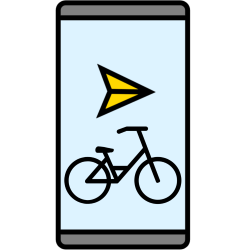
Ontdekt u nieuwe plekken graag per fiets? Grote kans dat u dan met een kaart op het stuur een tochtje maakt. De techniek kan u hier een handje helpen.
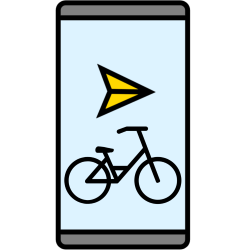
Fietsroutes op de smartphone
Stel voor: het is zondag, het wordt een mooie dag. U besluit de fiets achterop de auto te laden en een nieuw stukje Nederland te ontdekken. Een kaart hebt u niet in huis, maar een smartphone wel. Met een handige houder voor op de fiets, kunt u tijdens het fietsen kaartlezen vanaf de smartphone.
Koop een fietshouder bijvoorbeeld online.
Kaart opslaan op de smartphone
Nu is het natuurlijk wel kostbaar (en vreet het batterijen) als u onderweg continu plattegronden binnenhaalt via de mobiele internetverbinding op uw apparaat. Via de app Google Maps kunt u ook zonder internetverbinding kaarten bekijken. U slaat de kaart daarvoor eerst op, voor offline gebruik zoals dat heet. U moet hiervoor beschikken over een Google account. Met een offline kaart krijgt u onderweg geen route-aanwijzingen, maar kunt u uw weg wel vinden. Via gps is namelijk te zien waar u zich op de kaart bevindt.
Offline kaart binnenhalen
Hoe het binnenhalen van offline kaarten met Google Maps werkt, staat stap voor stap beschreven in het artikel 'Google Maps offline gebruiken'.
Wat vind je van dit artikel?
Geef sterren om te laten zien wat je van het artikel vindt. 1 ster is slecht, 5 sterren is heel goed.
Meer over dit onderwerp
Fietsroute plannen met app Google Maps
Een zonnige dag, een opgeladen accu en zin om eropuit te gaan. Maar hoe kom je op je bestemming? Plan met Google Maps een fietsroute.
Google-account aanmaken
Met een Google-account hebben mensen toegang tot de internetdiensten van Google, waaronder Gmail. Maak dit account gratis aan.
Meld je aan voor de nieuwsbrief van SeniorWeb
Elke week duidelijke uitleg en leuke tips over de digitale wereld. Gratis en zomaar in de mailbox.